3 chương trình hàng đầu để hợp nhất các tệp MXF
Sau khi quay video bằng máy ảnh kỹ thuật số Canon hoặc Sony, bạn có thể nhận được một số tệp MXF. Đó là một nhu cầu phổ biến để kết hợp các video MXF này với nhau trong khi chỉnh sửa. Bạn đang tìm kiếm một thứ tốt chương trình hợp nhất các tệp MXF?
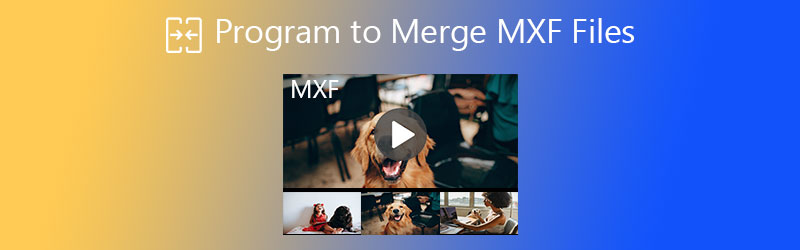
Nhiều trình chỉnh sửa video được cung cấp trên thị trường có thể giúp bạn hợp nhất video và âm thanh MXF. Trong trường hợp bạn không biết mình nên sử dụng trình kết hợp MXF nào, bài đăng này liệt kê 3 chương trình tuyệt vời để hợp nhất các tệp MXF. Bạn có thể tìm hiểu các tính năng chính của từng hợp nhất video và sau đó chọn một trong những yêu thích của bạn.
NỘI DUNG TRANG
Phần 1. Cách hợp nhất các tệp MXF và chuyển đổi sang MP4 trên Windows / Mac
Nếu bạn thích một trình chỉnh sửa video có tất cả các tính năng mang các tính năng chỉnh sửa khác nhau bao gồm hợp nhất, cắt, xén, xoay và hơn thế nữa, bạn nên thử Vidmore Video Converter. Nó có thể hoạt động như một trình chỉnh sửa và chuyển đổi video để giúp bạn xử lý các tác phẩm chỉnh sửa và chuyển đổi khác nhau. Ví dụ: bạn có thể sử dụng nó để điều chỉnh các bản âm thanh và thêm hình mờ vào video.
Công cụ nối video này có thể hợp nhất hai hoặc nhiều video ở tất cả các định dạng được sử dụng thường xuyên như MXF, MOV, MPEG, M4V, AVI, FLV, MP4, v.v. Với việc áp dụng công nghệ tăng tốc mới nhất, nó có thể kết hợp các video độ nét cao thậm chí lên đến 4K UHD một cách trôi chảy. Hơn nữa, nó cho phép bạn hợp nhất các tệp MXF thành một và xuất chúng dưới dạng MP4, FLV hoặc định dạng đầu ra khác mà bạn cần.
Bước 1. Sự hợp nhất MXF này cho phép bạn ghép các video lại với nhau trên cả PC và Mac chạy Windows 10/8/7. Chọn phiên bản phù hợp dựa trên hệ thống của bạn và cài đặt miễn phí trên máy tính của bạn.
Bước 2. Khởi chạy Vidmore Video Converter và nhấp vào Thêm các tập tin để nhập các tệp MXF của bạn. Bạn có thể thêm hai hoặc nhiều video clip dựa trên nhu cầu chỉnh sửa. Đối với một số tệp MXF lớn, bạn có thể sử dụng Cắt chức năng loại bỏ các phần không mong muốn.

Bước 3. Tất cả các tệp MXF đã thêm của bạn sẽ được hợp nhất theo thứ tự danh sách video. Vì vậy, bạn nên điều chỉnh thứ tự video bằng cách nhấp vào Di chuyển lên / xuống hoặc kéo trực tiếp tệp.
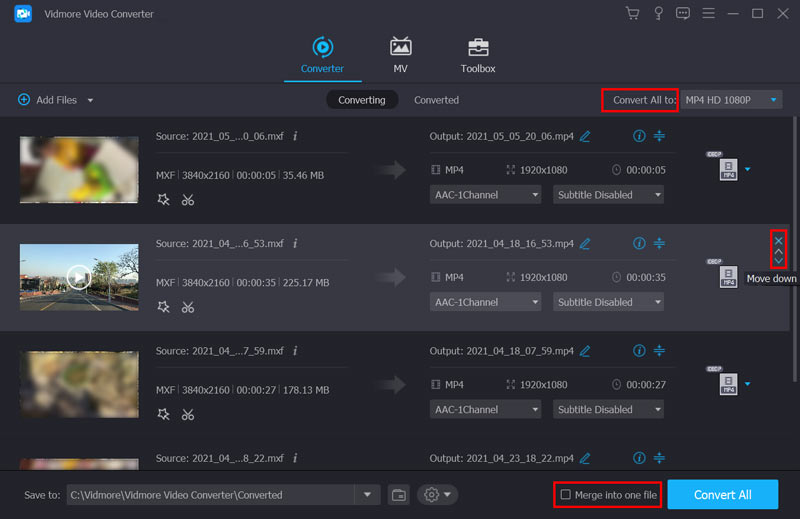
Trước khi hợp nhất các tệp MXF, bạn cũng có thể chỉnh sửa chúng bằng các tính năng chỉnh sửa khác nhau. Nếu bạn muốn xuất video kết hợp ở định dạng khác như MP4, bạn có thể chọn nó thông qua Chuyển đổi tất cả thành Lựa chọn.
Bước 4. Để kết hợp tất cả các tệp MXF của bạn với nhau, bạn nên chọn hộp Nhập vào một tệp. Sau đó, bạn chỉ cần nhấp vào Chuyển đổi tất cả để bắt đầu hợp nhất MXF.
Phần 2. Top 2 MXF Joiner Phần mềm miễn phí để hợp nhất các tệp MXF
Để nối các tệp MXF, bạn có thể dựa vào phần mềm miễn phí trình kết nối MXF. Phần này xin giới thiệu với các bạn thêm 2 video hợp nhất để giúp bạn ghép một số clip MXF.
Trình ghép video miễn phí trực tuyến
Trình ghép video miễn phí trực tuyến là một công cụ hợp nhất video trực tuyến miễn phí có thể giúp bạn kết hợp hai hoặc nhiều tệp MXF với nhau. Nó cung cấp một cách thuận tiện để hợp nhất và chuyển đổi trực tiếp nhiều tệp video thành một tệp trên bất kỳ trình duyệt web nào bao gồm Google Chrome, IE, Safari, Yahoo và Firefox. Không có đăng ký và cài đặt cho hợp nhất MXF.
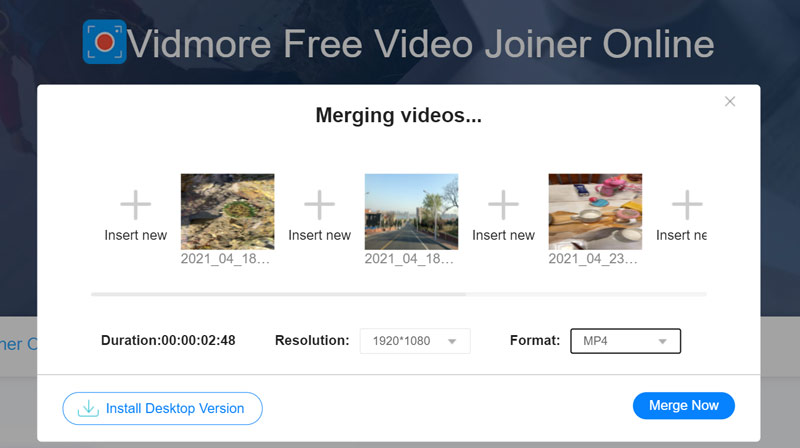
Trình nối video trực tuyến miễn phí này cho phép bạn chọn độ phân giải đầu ra khác nhau từ 320 * 240p đến 1920 & #42 1080p. Ngoài MXF, nó cũng hỗ trợ các định dạng phổ biến khác, chẳng hạn như MP4, MOV, MKV, AVI, M4V, FLV, WMV và VOB, v.v. So với các trình kết hợp video trực tuyến khác, nó có thể xuất video chất lượng cao hiệu quả hơn.
Nhà máy định dạng
Nhà máy định dạng là một công cụ chuyển đổi định dạng video và âm thanh tất cả các tính năng cũng mang nhiều tính năng chỉnh sửa bao gồm Trình kết nối video, Cắt, Splitter, Clip nhanh, Delogo, Ghi lại màn hình và hơn thế nữa. Bạn có thể tải xuống miễn phí từ trang web chính thức của nó để hợp nhất các tệp MXF. Nó cung cấp một Video Joiner & Mux tính năng để bạn kết hợp nhiều video clip với nhau.
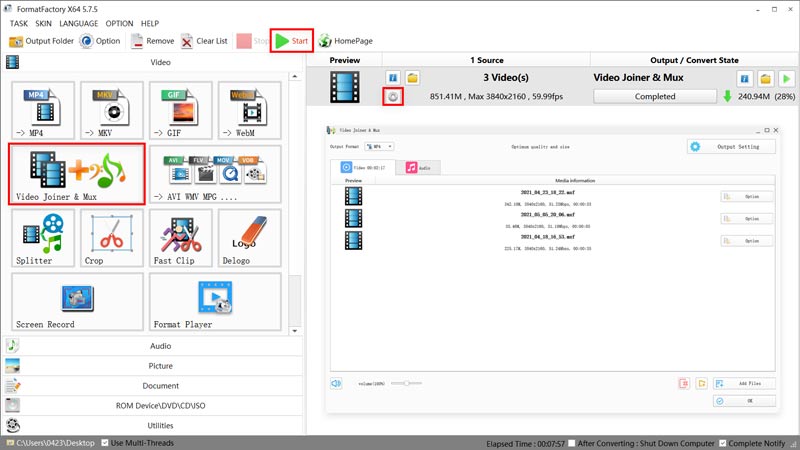
Nó hỗ trợ hầu hết các định dạng đa phương tiện bao gồm MP4, MOV, AVI, FLV, WebM, WMV và MKV. Một điều bạn nên biết là nó chỉ có thể xuất các video đã hợp nhất ở các định dạng như vậy. Bạn không thể lưu nó với định dạng MXF ban đầu. Ngay cả khi là một trình nối video mạnh mẽ, sẽ mất một khoảng thời gian thực sự dài để hoàn thành quá trình hợp nhất và chuyển đổi MXF.
Đọc thêm: 10 video hợp nhất tốt nhất cho máy tính, iPhone, iPad, điện thoại Android và trực tuyến miễn phí.
Phần 3. Câu hỏi thường gặp về tham gia tệp MXF
Câu hỏi 1. VLC có thể chơi các tệp MXF không?
Đúng. VLC Media Player có thể phát các tệp MXF mượt mà trên máy tính và thiết bị di động iOS và Android của bạn.
Câu hỏi 2. Làm thế nào để chuyển đổi miễn phí MXF sang MP4?
Khi có nhu cầu chuyển MXF sang MP4, bạn có thể dựa vào các Chuyển đổi video trực tuyến miễn phí. Nó có khả năng thực hiện chuyển đổi video mà không làm giảm chất lượng.
Câu hỏi 3. Premiere Pro có hỗ trợ tệp MXF không?
Có, Adobe Premiere Pro nguyên bản hỗ trợ các tệp MXF được chụp từ hầu hết các hệ thống máy ảnh kỹ thuật số bao gồm Canon, Sony, Panasonic, Nikon, v.v.
Phần kết luận
Chúng tôi đã liệt kê 3 trình nối video mà bạn có thể sử dụng hợp nhất các tệp MXF. Tất cả các công cụ được đề xuất bao gồm nhiều định dạng video được sử dụng thường xuyên cho cả đầu vào và đầu ra. Khi nào bạn muốn kết hợp video thành một, bạn có thể chọn hợp nhất video ưa thích của mình để làm điều đó.


